इस ट्यूटोरियल में, आप सीखेंगे कि Qmail पर SSL Certificate कैसे इंस्टॉल करें। आपको यह भी पता चलेगा कि मेल ट्रांसफर एजेंट के लिए सबसे किफायती एसएसएल प्रमाणपत्र कहां से खरीदें।
यदि आप पहले ही सीएसआर कोड जनरेट कर चुके हैं और अपने ईमेल इनबॉक्स में एसएसएल प्रमाणपत्र प्राप्त कर चुके हैं, तो सीधे इंस्टॉलेशन निर्देशों पर जाएं।
विषय-सूची
- Qmail के लिए CSR कोड जनरेट करें
- Qmail पर SSL प्रमाणपत्र इंस्टॉल करें
- अपने एसएसएल इंस्टॉलेशन का परीक्षण करें
- Qmail के लिए सर्वश्रेष्ठ SSL प्रमाणपत्र कहां से खरीदें?
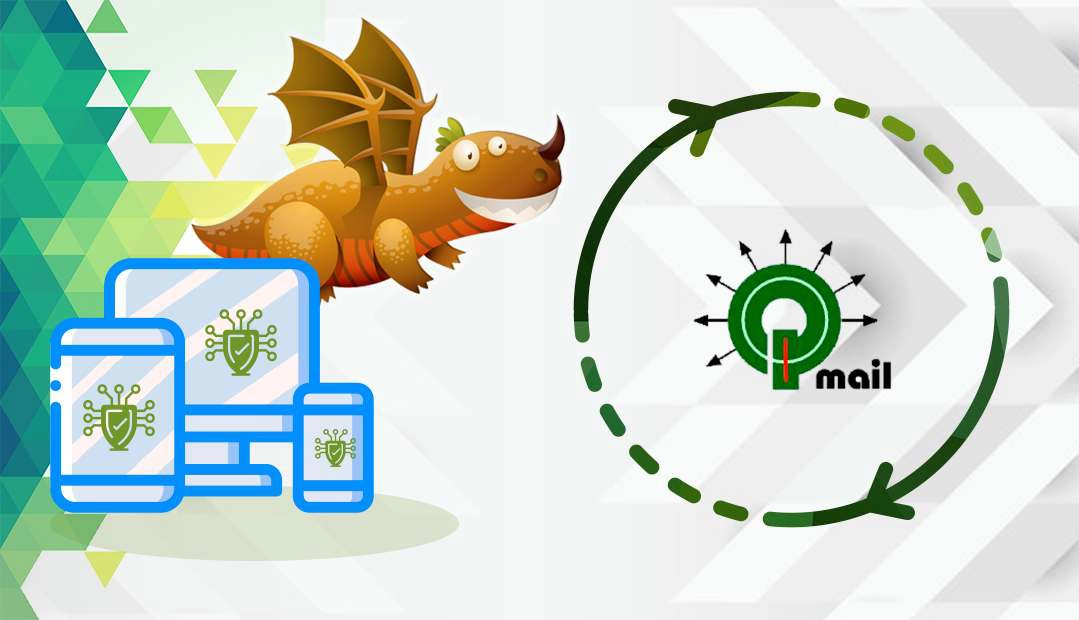
Qmail के लिए CSR कोड जनरेट करें
CSR का मतलब सर्टिफिकेट साइनिंग रिक्वेस्ट है, जो आपके डोमेन और कंपनी के बारे में जानकारी के साथ एन्कोडेड टेक्स्ट का एक ब्लॉक है। प्रत्येक एसएसएल आवेदक को सीएसआर उत्पन्न करना होगा और सत्यापन के लिए प्रमाणपत्र प्राधिकरण को जमा करना होगा।
आपके पास दो विकल्प हैं:
- स्वचालित रूप से सीएसआर बनाने के लिए हमारे सीएसआर जनरेटर का उपयोग करें।
- Qmail के लिए CSR जनरेट करने के तरीके के बारे में हमारे चरण-दर-चरण ट्यूटोरियल का पालन करें।
CSR खोलने के लिए टेक्स्ट एडिटर का उपयोग करें। टेक्स्ट के पूरे ब्लॉक (BEGIN और END टैग सहित) को अपने ऑर्डर फॉर्म के ‘CSR’ फ़ील्ड में कॉपी और पेस्ट करें।
Qmail पर SSL प्रमाणपत्र इंस्टॉल करें
आपके प्रमाणपत्र प्राधिकरण द्वारा आपके एसएसएल अनुरोध को मान्य करने के बाद, आपको ईमेल के माध्यम से इंस्टॉलेशन फाइलें प्राप्त होंगी। संग्रहीत फ़ोल्डर डाउनलोड करें और अपने सिस्टम पर इसकी सामग्री निकालें।
स्थापना को पूरा करने के लिए नीचे दिए गए निर्देशों का पालन करें:
1. एक संयुक्त .pem प्रमाणपत्र फ़ाइल बनाएँ।
यदि आप एसएसएल फाइलों और प्रारूपों से परिचित नहीं हैं, तो इस संपूर्ण मार्गदर्शिका को देखें।
2. अपनी पसंद का टेक्स्ट एडिटर खोलें और प्रत्येक कुंजी/प्रमाणपत्र की सामग्री को एक के बाद एक निम्नलिखित क्रम में पेस्ट करें:
- निजी कुंजी
- प्राथमिक प्रमाणपत्र
- इंटरमीडिएट प्रमाणपत्र
- रूट सर्टिफिकेटसुनिश्चित करें कि आप कुंजी के प्रारंभ और अंत टैग और डैश लाइनों सहित प्रत्येक प्रमाणपत्र शामिल करते हैं।
यहां बताया गया है कि आपकी फ़ाइल कैसी दिखनी चाहिए:
—–आरएसए निजी कुंजी शुरू करें—–
(आपकी निजी कुंजी)
—–आरएसए निजी कुंजी समाप्त करें—–
—–BEGIN प्रमाणपत्र—–
(आपका प्राथमिक एसएसएल प्रमाणपत्र)
—–अंत प्रमाण पत्र—–
—–BEGIN प्रमाणपत्र—–
(आपका इंटरमीडिएट प्रमाणपत्र)
—–अंत प्रमाण पत्र—–
—–BEGIN प्रमाणपत्र—–
(आपका रूट प्रमाणपत्र)
—–अंत प्रमाण पत्र—–
3. अपनी संयुक्त फ़ाइल को नाम दें और इसे .pem एक्सटेंशन के साथ सहेजें।
4. इस फ़ाइल को अपने /var/qmail/control/निर्देशिका में ले जाएँ।
5. Qmail पर SSL प्रमाणपत्र को सक्षम करने के लिए, अपनी फ़ाइल का नाम सर्वर पर पहले से उपयोग में रखें, या नए बनाए गए प्रमाणपत्र को इंगित करने के लिए सर्वर कॉन्फ़िगरेशन फ़ाइल को संशोधित करें
6. अपने Qmail सर्वर को पुनरारंभ करें।
बधाई हो, आपने सफलतापूर्वक Qmail पर अपना SSL प्रमाणपत्र स्थापित कर लिया है।
अपने एसएसएल इंस्टॉलेशन का परीक्षण करें
Qmail पर SSL प्रमाणपत्र स्थापित करने के बाद, आपका अगला कदम संभावित त्रुटियों और कमजोरियों के लिए अपने नए प्रमाणपत्र की जांच करना है। अपने SSL प्रमाणपत्र की स्थिति और इसके कॉन्फ़िगरेशन पर तत्काल स्कैन और रिपोर्ट के लिए इन SSL टूल का उपयोग करें।
Qmail के लिए सर्वश्रेष्ठ SSL प्रमाणपत्र कहां से खरीदें?
Qmail के लिए SSL प्रमाणपत्र खरीदने का सबसे अच्छा स्थान SSL विक्रेता जैसे SSL ड्रैगन से है। हमारी कीमतें बाजार में सबसे कम हैं, लेकिन इससे भी अधिक लाभ हैं।
हम अपने सभी एसएसएल प्रमाणपत्रों पर नियमित छूट और विशेष सौदे प्रदान करते हैं, लेकिन सबसे ऊपर, त्रुटिहीन ग्राहक सहायता। हमारे सभी प्रमाणपत्र Qmail के साथ संगत हैं।
एसएसएल ड्रैगन आपकी संवेदनशील डेटा सुरक्षा का ख्याल रखता है, इसलिए आपकी वेबसाइट या व्यवसाय ऑनलाइन सफल हो सकता है!
यदि आपको कोई अशुद्धि मिलती है, या आपके पास इन एसएसएल इंस्टॉलेशन निर्देशों में जोड़ने के लिए विवरण हैं, तो कृपया बेझिझक हमें [email protected] पर अपनी प्रतिक्रिया भेजें। आपके इनपुट की बहुत सराहना की जाएगी! धन्यवाद।
आज ऑर्डर करते समय एसएसएल प्रमाणपत्रों पर 10% की बचत करें!
तेजी से जारी करना, मजबूत एन्क्रिप्शन, 99.99% ब्राउज़र ट्रस्ट, समर्पित समर्थन और 25 दिन की मनी-बैक गारंटी। कूपन कोड: SAVE10























